
Het probleem met aangepaste browserinstellingen die vervangen worden door search.snapdo.com of search.snap.do wordt in dit artikel in al zijn facetten geanalyseerd. U komt te weten wat de symptomen zijn van deze adware besmetting, de mogelijke gevolgen van haar aanwezigheid in een PC, en krijgt advies hoe u ze stap voor stap kunt verwijderen.
Online marketing strategieën en software strategieën lijken op misleidende manier mensen te beïnvloeden of gebruiken opdringerige manieren om hun commerciële doelen te bereiken. Deze benadering wordt duidelijk aangetoond door Snap.Do, van welke de tools, inbegrepen de smartbar browser component het bij schimmige verspreidingstactieken houden en zich gedragen op een manier die eigen is aan adware. Snap.Do apps worden voorgesteld als middelen om verschillende aspecten van reguliere online activiteiten te combineren en te vergemakkelijken, hierbij worden inbegrepen sociale netwerken, de inhoud van webpagina’s, het converteren van webpagina inhoud tot PDF, het maken van screenshots, genieten van online multimedia. Jammer genoeg ondervinden gebruikers dat zij in ruil hiervoor een heleboel dienen op te offeren! Van zo gauw de Snap.Do extensies zijn toegevoegd aan de browser waarmee op een computer gewerkt wordt, heeft de gebruiker ervan niet langer de controle over de URL voor de homepagina en de zoekmachine – de voorkeurswaarden voor bovenvermelde elementen worden, zonder de toestemming van het slachtoffer, automatisch veranderd in search.snapdo.com of search.snap.do.
Er zijn er wel een paar manieren waarop dit potentieel ongewilde programma zich infiltreert. Ten eerste is het mogelijk dat, in hun ijdelheid om een betere surfervaring op het web te bekomen, gebruikers deze specifieke tool zelf installeren. Snap.Do kan ook ingebed worden in de installatiepakketten van gratis software, waarbij op onduidelijke manier of ook helemaal niet wordt uitgelegd dat een extra onderdeel op slinkse wijze in een computer doordringt, en dat de gebruiker niet door heeft dat er iets kwaadaardigs aan het gebeuren is. Hoe dan ook, de installatie wordt onmiddellijk gevolgd door een overname van de browser.
Search.snapdo.com is de grootste website voor dit soort van adware, en is op zich niet schadelijk. Als zoekmachine, en dat is waarvoor ze ontworpen werd, biedt ze resultaten aan zoals iedere andere normale zoekmachine die er te vinden is. Trouwens, in tegenstelling tot gereputeerde diensten uit dezelfde categorie, gaan gebruikers hier niet naartoe omdat ze dat zo graag willen. Meer nog, het aantal advertenties dat getoond wordt op Snap.Do Search pagina’s is werkelijk buiten proportie – dit is trouwens de grote motivatie van de makers van deze dubieuze software, die er naar streven om zoveel mogelijk profijt uit advertenties zoals deze te halen.
Het leidt geen twijfel dat SnapDo Search, op het moment dat de ware aard ervan naar boven komt, zou moeten verwijderd worden van de besmette PC en de browsers. De instructies die hieronder gegeven worden, garanderen de volledige uitroeiing van deze adware.
Het Search.snapdo.com virus kan op efficiënte wijze geëlimineerd worden door het gebruik van betrouwbare beveiligingssoftware. Indien u het houdt op de automatische opschoontechnieken dan kunt u er zeker van zijn dat al de componenten van de adware grondig uit uw systeem verwijderd worden.


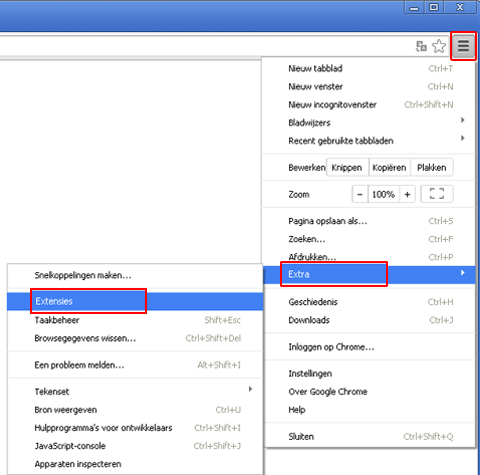


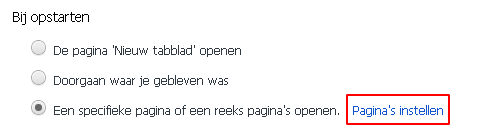

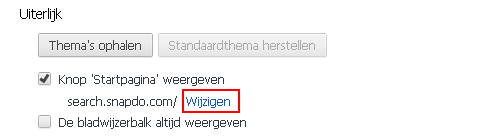


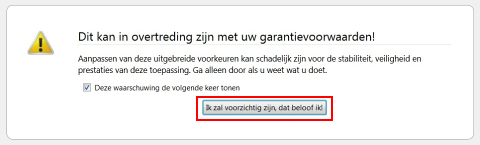

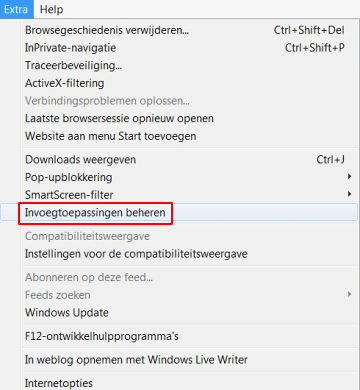
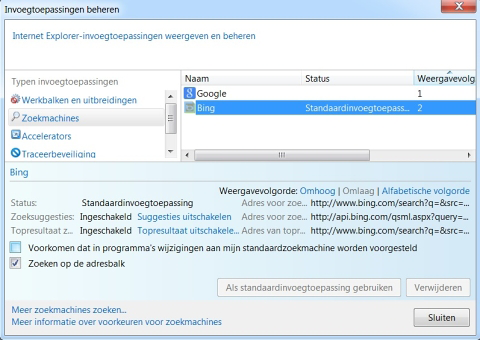
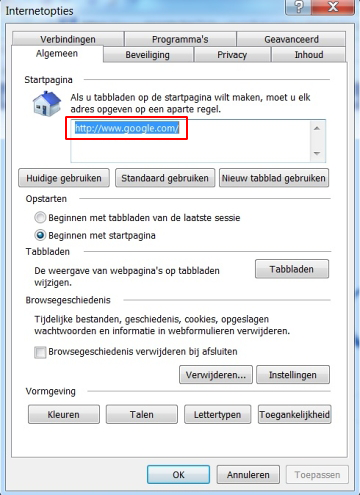
Voor de zekerheid is het belangrijk om regelmatig een scan te doen met automatische beveiligingssoftware om er zeker van te zijn dat er geen schadelijke resten overgebleven zijn van search Snap.Do adware in het register van Windows en op andere systeemlocaties.
